Tilordne sikkerhetsroller og tillatelser i Microsoft Defender for bedrifter
Denne artikkelen beskriver hvordan du tilordner sikkerhetsroller og tillatelser i Defender for Business.
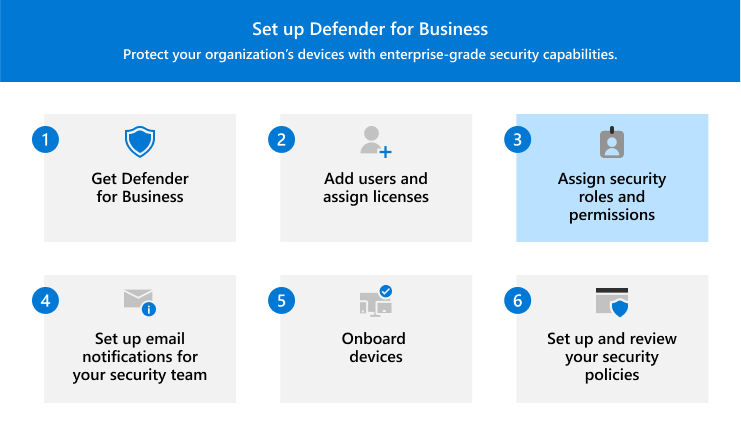
Organisasjonens sikkerhetsteam trenger bestemte tillatelser for å utføre oppgaver, for eksempel
- Konfigurere Defender for Business
- Pålastingsenheter (eller fjerning)
- Vise rapporter om enheter og trusselregistreringer
- Vise hendelser og varsler
- Utføre responshandlinger på oppdagede trusler
Tillatelser gis gjennom bestemte roller i Microsoft Entra ID. Disse rollene kan tilordnes i Administrasjonssenter for Microsoft 365 eller i Microsoft Entra administrasjonssenter.
Hva du må gjøre
- Finn ut mer om roller i Defender for Business.
- Vis eller rediger rolletildelinger for sikkerhetsteamet.
- Gå videre til de neste trinnene.
Roller i Defender for Business
Tabellen nedenfor beskriver de tre rollene som kan tilordnes i Defender for Business. Mer informasjon om administratorroller.
| Tillatelsesnivået | Beskrivelse |
|---|---|
|
Globale administratorer (også kalt globale administratorer) Som en anbefalt fremgangsmåte kan du begrense antall globale administratorer. Se sikkerhetsretningslinjer for tilordning av roller. |
Globale administratorer kan utføre alle typer oppgaver. Personen som registrerte firmaet for Microsoft 365 eller Defender for Business, er som standard global administrator. Globale administratorer fullfører vanligvis konfigurasjonsprosessen i Defender for Business, inkludert pålastingsenheter. Globale administratorer kan endre innstillinger på tvers av alle Microsoft 365-portaler, for eksempel: - Den Administrasjonssenter for Microsoft 365 (https://admin.microsoft.com) - Microsoft Defender portal (https://security.microsoft.com) |
| Sikkerhetsadministratorer (også kalt sikkerhetsadministratorer) | Sikkerhetsadministratorer kan utføre følgende oppgaver: – Vise og administrere sikkerhetspolicyer – Vise, svare på og behandle varsler – Utføre responshandlinger på enheter med oppdagede trusler – Vise sikkerhetsinformasjon og rapporter Generelt sett bruker sikkerhetsadministratorer Microsoft Defender portal (https://security.microsoft.com) til å utføre sikkerhetsoppgaver. |
| Sikkerhetsleser | Sikkerhetslesere kan utføre følgende oppgaver: – Vis en liste over innebygde enheter – Vis sikkerhetspolicyer – Vise varsler og oppdagede trusler – Vise sikkerhetsinformasjon og rapporter Sikkerhetslesere kan ikke legge til eller redigere sikkerhetspolicyer, og de kan heller ikke være innebygde enheter. |
Vise og redigere rolletildelinger
Viktig
Microsoft anbefaler at du bare gir personer tilgang til det de trenger for å utføre oppgavene sine. Vi kaller dette konseptet minst mulig for tillatelser. Hvis du vil ha mer informasjon, kan du se anbefalte fremgangsmåter for minst privilegert tilgang for programmer.
Du kan bruke Administrasjonssenter for Microsoft 365 eller Microsoft Entra administrasjonssenter til å vise og redigere rolletildelinger.
Gå til Administrasjonssenter for Microsoft 365 (https://admin.microsoft.com) og logg på.
Gå til Aktive brukere for brukere> i navigasjonsruten.
Velg en brukerkonto for å åpne undermenyen.
Velg Behandle roller under Roller på Konto-fanen.
Hvis du vil legge til eller fjerne en rolle, bruker du én av følgende fremgangsmåter:
Oppgave Prosedyre Legge til en rolle i en brukerkonto 1. Velg Admin midtre tilgang, rull ned og utvid Vis alt etter kategori.
2. Velg én av følgende roller:
– Global administrator (oppført under Global)
– Sikkerhetsadministrator (oppført under Sikkerhet & samsvar)
– Sikkerhetsleser (oppført under Skrivebeskyttet)
3. Velg Lagre endringer.Fjerne en rolle fra en brukerkonto 1. Velg Bruker (ingen tilgang til administrasjonssenteret) for å fjerne alle administratorroller, eller fjern merket i avmerkingsboksen ved siden av én eller flere av de tilordnede rollene.
2. Velg Lagre endringer.